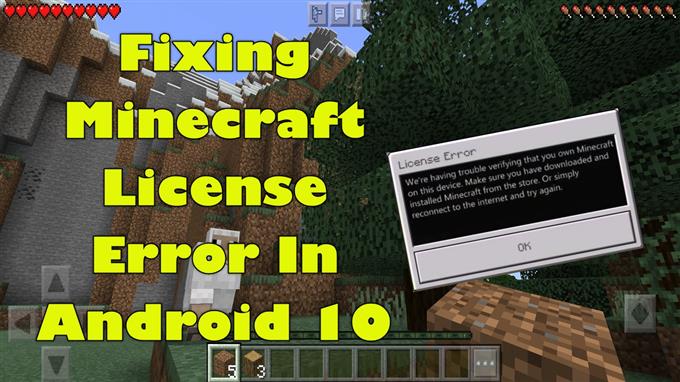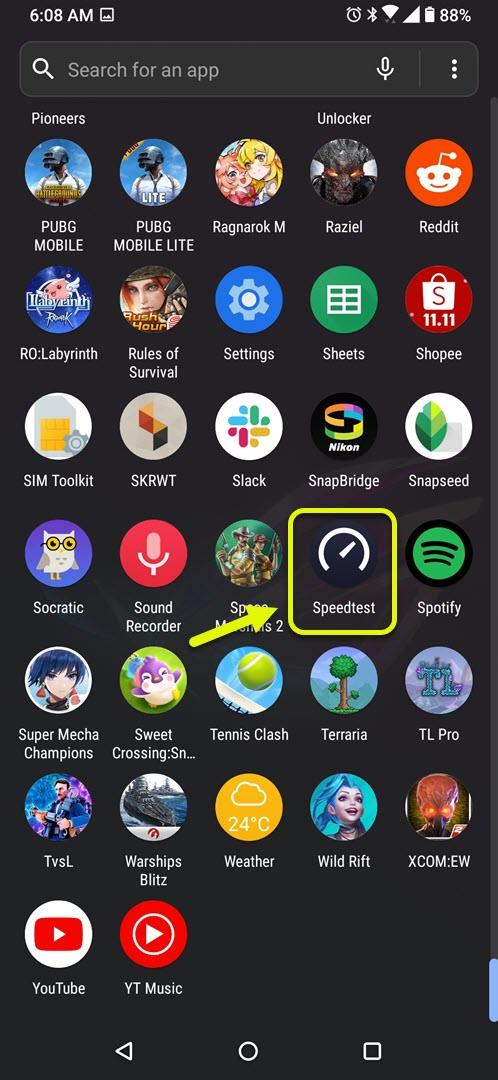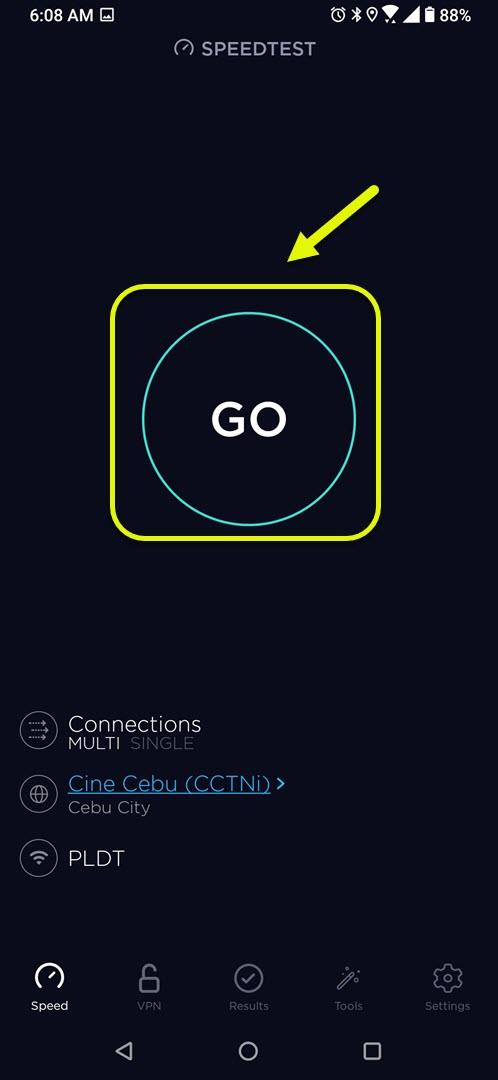De Minecraft-licentiefout in Android 10 wordt meestal veroorzaakt door verschillende factoren. Dit kan te wijten zijn aan een probleem met de internetverbinding of aan beschadigde gamegegevens. Om dit probleem op te lossen, moet u een reeks stappen voor probleemoplossing uitvoeren die we zullen laten zien.
Minecraft is een populaire sandbox-videogame waarin spelers een enorme 3D-wereld kunnen verkennen, materialen kunnen verzamelen en voorwerpen kunnen maken. Het werd voor het eerst uitgebracht voor het pc-platform, maar is nu ook beschikbaar voor Android. Het is consequent de best betaalde game in de Google Play Store en bekleedt deze positie al geruime tijd.
De licentiefout ophalen op Minecraft voor Android
Een foutmelding die u kunt tegenkomen bij het starten van deze game is de licentiefout. Dit probleem wordt meestal veroorzaakt doordat de server moeite heeft om te bepalen of uw account is geregistreerd om het spel te spelen. Als je deze game in de Google Play Store hebt gekocht en gedownload, hoef je je geen zorgen te maken, want dit kan eenvoudig worden opgelost. Hier is hoe het te doen.
Voorwaarden:
- Probeer de telefoon opnieuw op te starten.
- Zorg ervoor dat je op de telefoon inlogt met hetzelfde Google-account dat je hebt gebruikt om de game te kopen.
Methode 1: Controleer de internetverbinding van uw telefoon
Er zijn momenten waarop een slechte internetverbinding deze licentiefout kan veroorzaken. U kunt de Speedtest-app gebruiken die u kunt downloaden van de Google Play Store om uw verbinding te controleren.
Benodigde tijd: 3 minuten.
Status van internetverbinding controleren
- Open de Speedtest-app.
U kunt dit doen door vanaf het startscherm omhoog te vegen en op het app-pictogram te tikken.
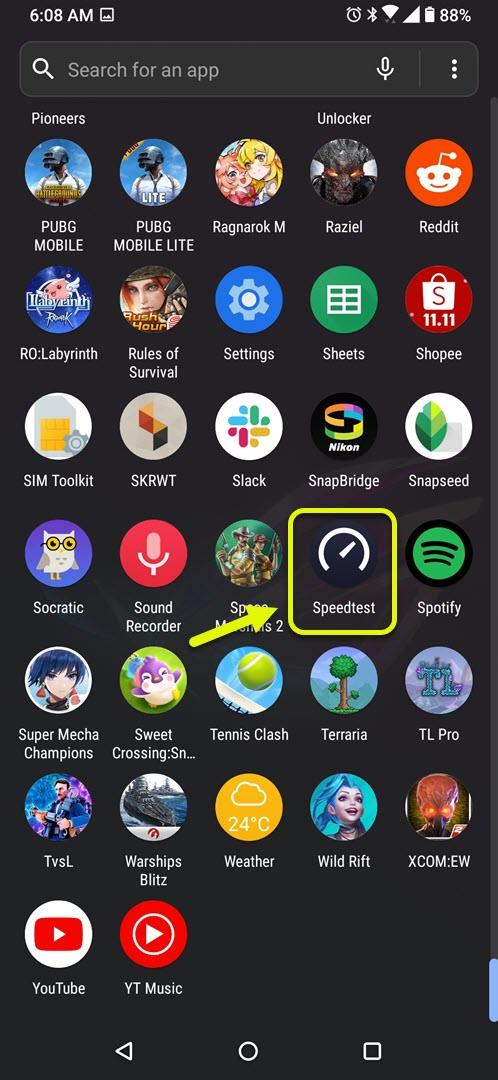
- Tik op Go.
De app begint de ping-, jitter-, upload- en downloadsnelheid van uw huidige verbinding te controleren.

Let op de ping-, download- en uploadresultaten. Een ping hoger dan 100 ms of een download- en uploadsnelheid die lager is dan waarvoor u zich heeft aangemeld, betekent dat er een probleem is met uw internetverbinding en mogelijk de oorzaak van dit probleem is.
Methode 2: wis de cache en gegevens van Minecraft
Er zijn gevallen waarin beschadigde tijdelijke gegevens die door de app zijn opgeslagen, dit probleem kunnen veroorzaken. Om deze mogelijkheid te elimineren, moet u de cache en gegevens van de app wissen.
- Tik op Instellingen.
- Tik op Apps en meldingen.
- Tik op Alle apps bekijken.
- Tik op Minecraft.
- Tik op Opslag en cache.
- Tik op Opslag wissen en Cache wissen. Zorg ervoor dat u uw actie bevestigt.
Methode 3: Installeer de game opnieuw om de Minecraft-licentiefout op te lossen
Het is altijd mogelijk dat het probleem wordt veroorzaakt door een beschadigde game-installatie. Als dit het probleem veroorzaakt, moet je de game gewoon verwijderen en vervolgens een nieuwe versie downloaden en installeren vanuit de Google Play Store.
Nadat u de bovenstaande stappen hebt uitgevoerd, kunt u de Minecraft-licentiefout in Android met succes oplossen.
Bezoek ons androidhow YouTube-kanaal voor meer video’s over het oplossen van problemen.
Lees ook:
- Mobile Legends-aanmeldingsfout in Android 10 Snelle oplossing